
¿Cómo transferir datos de Samsung a OPPO? Corregido con 6 vías

OPPO es una marca líder en el mercado de teléfonos Android . El nuevo OPPO Find X2, que tiene un diseño elegante, una pantalla con una frecuencia de actualización ultra alta de 120 Hz y un rendimiento excelente, llama la atención de muchos clientes. Si es usuario de Samsung y planea cambiar a un teléfono OPPO, es posible que desee saber cómo transferir datos de Samsung a OPPO fácilmente.
Bueno, la transferencia de datos del teléfono no es algo difícil si se hace de la manera correcta. En este artículo, le brindamos 6 formas prácticas de transferir datos como fotos, videos, aplicaciones, contactos, mensajes de texto, etc. de Samsung a OPPO.
¿Se puede transferir Smart Switch de Samsung a OPPO?
Como usuario de Samsung, la primera herramienta de transferencia que le viene a la mente puede ser Samsung Smart Switch, pero esta aplicación solo puede transferir datos desde Android o iPhone a dispositivos Samsung Galaxy, lo que significa que no puede usar esta herramienta si el teléfono de destino es no Samsung.
Entonces, ¿cómo puedo transferir datos de Samsung a OPPO? Por favor sigue leyendo.
Coolmuster Mobile Transfer le permite transferir varios datos de Android a Android con 1 clic, incluidos contactos, SMS, registros de llamadas, música, videos, fotos, libros electrónicos y aplicaciones. Puede ser una aplicación útil de transferencia de datos de Samsung a OPPO para ayudarte a transferir datos de Samsung a OPPO con facilidad. Sin necesidad de Wi-Fi ni uso de datos, Coolmuster Mobile Transfer hace que la transferencia telefónica sea estable y segura. Además, esta herramienta también es compatible con el sistema operativo iOS , por lo que también puedes transferir datos entre teléfonos iPhone y Android .
Con Coolmuster Mobile Transfer , puedes:
> Transfiere contactos, SMS, registros de llamadas, música, vídeos, fotos, libros electrónicos y aplicaciones de Android a Android .
> Transfiere contactos, SMS, música, vídeos, fotos, libros electrónicos (PDF y ePubs) de iOS a Android .
> Transfiera contactos, calendarios, marcadores, libros electrónicos (PDF y ePubs), notas de iOS a iOS .
> Transfiera contactos, libros electrónicos (PDF y ePubs) de Android a iOS .
Coolmuster Mobile Transfer tiene una amplia compatibilidad. Es compatible con casi todos los dispositivos Android , por ejemplo, OPPO Find X6 Pro/Find X6/X5/Find X3/Find X2/Find X/Reno 11/F11 pro, Samsung Galaxy S23 Ultra/S23/S22/S21/S20/S10. , Huawei, Xiaomi, Oneplus, TECNO, Motorola, vivo, etc.
Ahora descarga Coolmuster Mobile Transfer en tu computadora y úsalo para transferir de Samsung a OPPO:
Guía para transferir datos de Samsung a OPPO A73/R9S/R15/F11/Reno 11/F11 Pro (Video tutorial incluido) :
Paso 1 : Descargue y ejecute el programa Coolmuster Mobile Transfer en su computadora, luego conecte sus teléfonos Samsung y OPPO a la computadora con cables USB adecuados.

Paso 2 : Después de la conexión, verifique si su dispositivo OPPO está en la sección Destino ; de lo contrario, puede hacer clic en Voltear para cambiar las posiciones.

Paso 3 : Después de confirmar las posiciones, seleccione los elementos que desea transferir y luego haga clic en Iniciar copia para transferir datos de Samsung a OPPO. Verás el proceso de transferencia en la pantalla, recuerda mantener ambos teléfonos conectados durante el proceso.

Vídeotutorial:
Consejo : ¿Se pregunta cómo transferir contactos de Samsung a OPPO? Aquí hay un artículo sobre cómo transferir contactos de Android a Android de 7 maneras .
Otra excelente manera de transferir datos de Samsung a OPPO es utilizar un programa profesional de administración de datos Android llamado Coolmuster Android Assistant . Este programa tiene una función de Copia de seguridad y restauración que le permite hacer una copia de seguridad de todos los datos de su teléfono Samsung en la computadora y luego restaurar los archivos de copia de seguridad en su teléfono OPPO con 1 clic. Coolmuster Android Assistant tiene una interfaz fácil de usar y fácil de operar.
Características clave del Coolmuster Android Assistant :
> 1 clic para hacer una copia de seguridad y restaurar los datos del teléfono Android .
> Exporte datos de Android a la PC, incluidos videos, fotos, música, contactos, SMS, registros de llamadas, aplicaciones, etc.
> Importe archivos desde la PC a Android , incluidos SMS, registros de llamadas, fotos, videos, música, aplicaciones, etc.
> Agregue, elimine y edite contactos directamente en su PC.
> Enviar, reenviar, responder, copiar mensajes de texto en su PC.
> Soporte OPPO, Samsung, Huawei, LG, HTC, Sony, Motorola, ZTE, etc.
Ahora descargue Coolmuster Android Assistant y transfiera datos de Samsung a OPPO usando la función Copia de seguridad y restauración.
He aquí cómo:
Paso 1 : conecta tu Samsung y OPPO a la computadora
Conecte su Samsung y OPPO a la computadora con cables USB y siga las instrucciones en pantalla para detectar sus teléfonos; una vez hecho esto, verá la interfaz principal como la siguiente:

Paso 2 : haga una copia de seguridad de su teléfono Samsung en la computadora
Vaya a la sección Super Toolkit y seleccione Copia de seguridad . En la ventana emergente, seleccione su dispositivo Samsung en el menú desplegable y elija los contenidos que desea transferir a OPPO, luego haga clic en Explorar para seleccionar una ubicación en su PC para almacenar los archivos. Después de la selección, haga clic en Copia de seguridad .

Paso 3 : Restaura las copias de seguridad de Samsung en tu OPPO
En la pantalla Super Toolkit, seleccione Restaurar , luego elija su dispositivo OPPO en el menú desplegable y marque las copias de seguridad de Samsung de la lista, luego haga clic en Restaurar para transferir datos de Samsung a OPPO.

Vídeotutorial:
SHAREit es una buena herramienta de transferencia de datos que te permite transferir archivos entre diferentes plataformas. Puedes usarlo como una aplicación de transferencia de archivos OPPO para transferir datos de Samsung a OPPO sin un cable USB. Admite una variedad de tipos de archivos, como videos, música, fotos, aplicaciones instaladas, etc.
A continuación se explica cómo transferir datos de Samsung a OPPO a través de SHAREit:
Paso 1 : descargue SHAREit y ejecútelo en sus dispositivos Samsung y OPPO.
Paso 2 : en su teléfono Samsung, toque el botón Enviar en la pantalla y seleccione los archivos que desea transferir. Después de la selección, toque Enviar y esta aplicación buscará los receptores cercanos.
Paso 3 : en su teléfono OPPO, toque el botón Recibir y buscará el remitente. Ahora cambie a su teléfono Samsung y toque el nombre de su OPPO, luego los archivos de Samsung se transferirán a OPPO.

Bluetooth es una forma básica y efectiva de resolver el problema de cómo transferir datos de Samsung a OPPO R9S. Aunque este método no requiere que descargues ninguna herramienta de terceros, el proceso de transferencia lleva mucho tiempo, por lo que no se recomienda para transferencias masivas.
Pasos sobre cómo realizar la transferencia de Samsung a OPPO con Bluetooth:
Paso 1 : active la función Bluetooth tanto en Samsung como en OPPO y luego vincúlelos.

Paso 2 : En tu Samsung, localiza y selecciona los archivos que deseas enviar a OPPO > toca el ícono Compartir > selecciona Bluetooth > toca el nombre de tu OPPO.

Paso 3 : En tu OPPO, acepta los archivos enviados desde el teléfono Samsung.
Al conectar el teléfono Android a la computadora con un cable USB, puede acceder al almacenamiento interno del teléfono Android desde la computadora. Entonces, puedes intentar copiar archivos de Samsung a la PC y luego importarlos a tu OPPO con cables USB.
Cómo copiar datos de Samsung a OPPO con cable USB:
Paso 1 : Conecte sus dispositivos Samsung y OPPO a la computadora con sus propios cables USB originales.
Paso 2 : Una vez que se detecten sus teléfonos, vaya al Explorador de archivos de su PC y navegue hasta su teléfono Samsung > Almacenamiento interno , luego ubique los archivos deseados y cópielos.
Paso 3 : Ahora abra otro Explorador de archivos y vaya a su OPPO > Almacenamiento interno y abra una carpeta en la que desee almacenar los archivos de Samsung, luego pegue los archivos en la carpeta de archivos de destino.

El correo electrónico es una buena opción para transferir una pequeña cantidad de datos entre teléfonos sin necesidad de una computadora. Puede adjuntar los archivos deseados al redactar un correo electrónico y enviárselo a usted mismo. Pero el inconveniente de este método es obvio: es necesario agregar los datos uno por uno y existe una limitación en el archivo adjunto.
A continuación se explica cómo transferir datos de Samsung a OPPO R15 Pro:
Paso 1 : En su teléfono Samsung, redacte un correo electrónico con su cuenta de correo electrónico de uso frecuente (aquí usaremos Gmail). Haga clic en el icono del clip y seleccione Adjuntar archivo , luego podrá elegir los archivos que necesita transferir.
Paso 2 : Después de seleccionar los archivos requeridos, envíese este correo electrónico a usted mismo.
Paso 3 : Ahora cambie a su teléfono OPPO, abra Gmail e inicie sesión en la misma cuenta, luego podrá descargar el archivo adjunto a su OPPO.
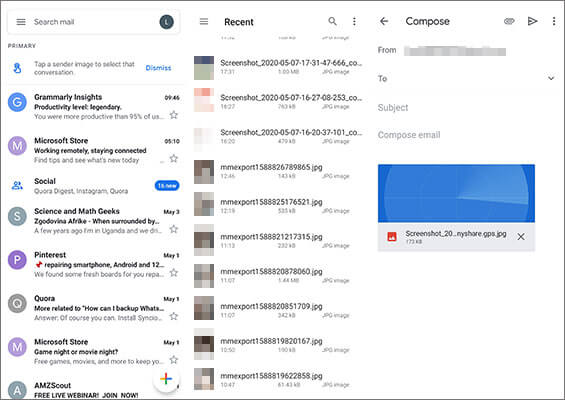
Eso es todo por las 6 formas de transferir datos de Samsung a OPPO. Como puedes ver, la mejor opción para solucionar el problema es utilizar Coolmuster Mobile Transfer . Es una herramienta profesional de transferencia de datos telefónicos que cubre una amplia gama de tipos de archivos. La segunda mejor opción es utilizar Coolmuster Android Assistant , un excelente software de gestión de datos telefónicos. Puede hacer un buen uso de su función Copia de seguridad y restauración para completar la transferencia de Samsung a OPPO. Y también viene con otras funciones útiles.
Entonces, ¿de qué manera prefieres transferir datos de Samsung a OPPO? Bienvenido a compartir su comentario a continuación.
Artículos relacionados:
6 formas de enviar vídeos desde Android a iPhone que no te puedes perder
¿Cómo transferir imágenes de Android a Android ? [4 maneras]
[Resuelto] Cómo transferir mensajes de texto de Android a iPhone





